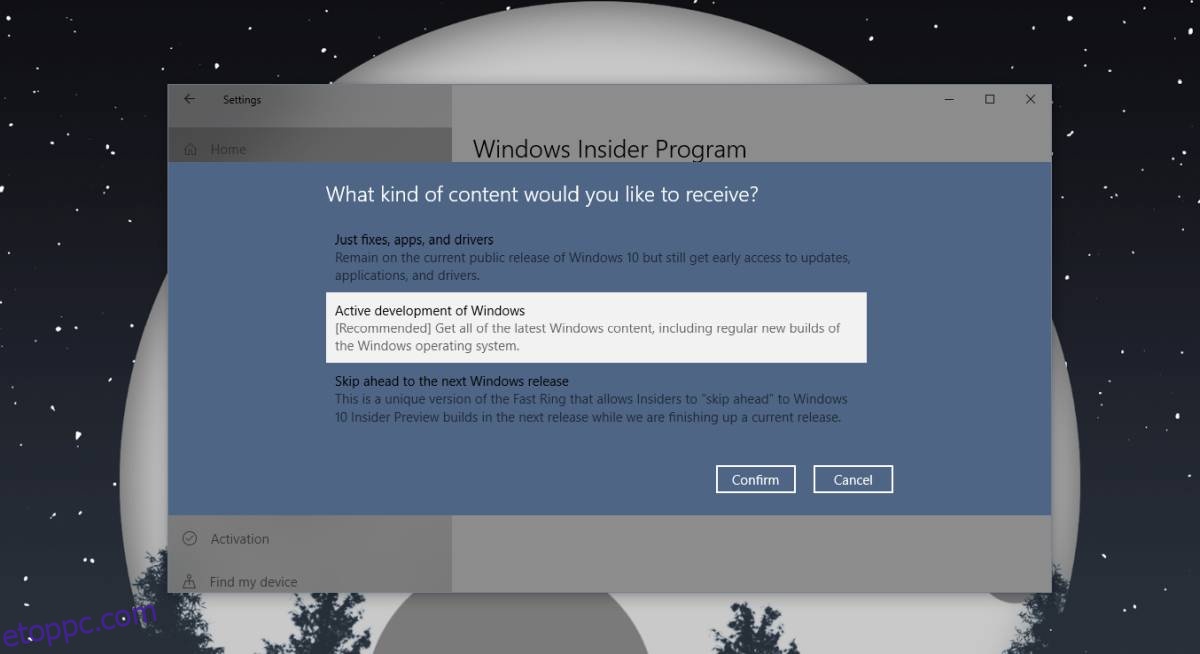A Windows 10 Insider programhoz bárki csatlakozhat. A Microsoft figyelmezteti a felhasználókat, hogy az Insider Programban kapott buildek nem olyan stabilak, mint a Windows 10 stabil verziója, ami igaz. Pontosan ez az oka annak, hogy a felhasználók nem használják, vagy ha igen, akkor egy tartalék számítógépen használják. Az Insider Builds nemcsak a Windows 10 legújabb tervezett funkcióit kapja meg, hanem a törzsalkalmazások újabb verzióit is, amelyek néha új funkciókat is tartalmaznak. Ha Insider Build alkalmazásokat szeretne beszerezni, de nem szeretne bennfentes buildet futtatni, megteheti.
Szerezzen be Insider build alkalmazásokat
Az Insider Build alkalmazások eléréséhez csatlakoznia kell az Insider programhoz. Ne aggódjon, nem fog semmilyen bennfentes buildet telepíteni.
Az első dolog, amit meg kell tennie, hogy nyissa meg a Beállítások alkalmazást, és lépjen az Adatvédelmi beállítások csoportba. Lépjen a Diagnosztika és visszajelzés lapra, és válassza a Teljes lehetőséget a Diagnosztikai adatok alatt.
Ezután lépjen a Frissítés és biztonság beállításcsoportba. Válassza a Windows Insider program lapot, és csatlakozzon az Insider programhoz. Válassza ki a hozzá társítani kívánt fiókot. Ezután megkérdezi, hogy milyen típusú tartalmat szeretne kapni.
Válassza a „Csak javítások, alkalmazások és illesztőprogramok” lehetőséget. Erősítse meg a kívánt tartalmat, majd indítsa újra a rendszert, amikor a rendszer kéri.
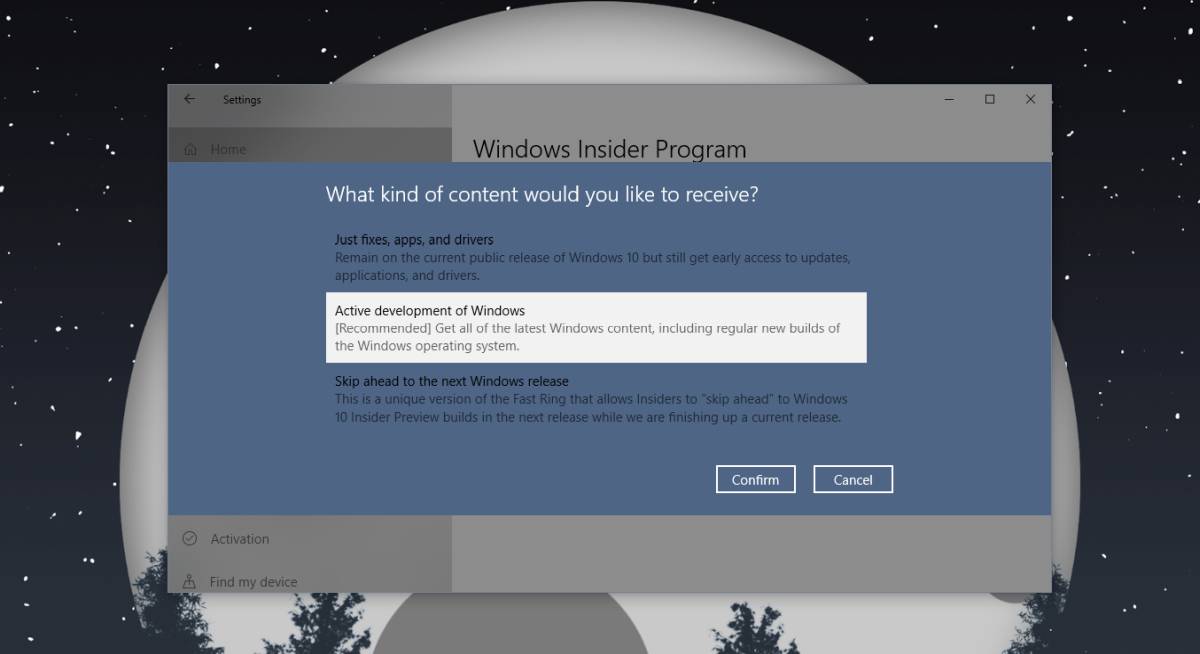
Nem lesz bennfentes építményre frissítve. Nyissa meg a Microsoft Store alkalmazást, és keressen frissítéseket. A készletalkalmazásokhoz elérhető frissítések mostantól megjelennek az áruházban. Telepítse a kívánt alkalmazás frissítését.
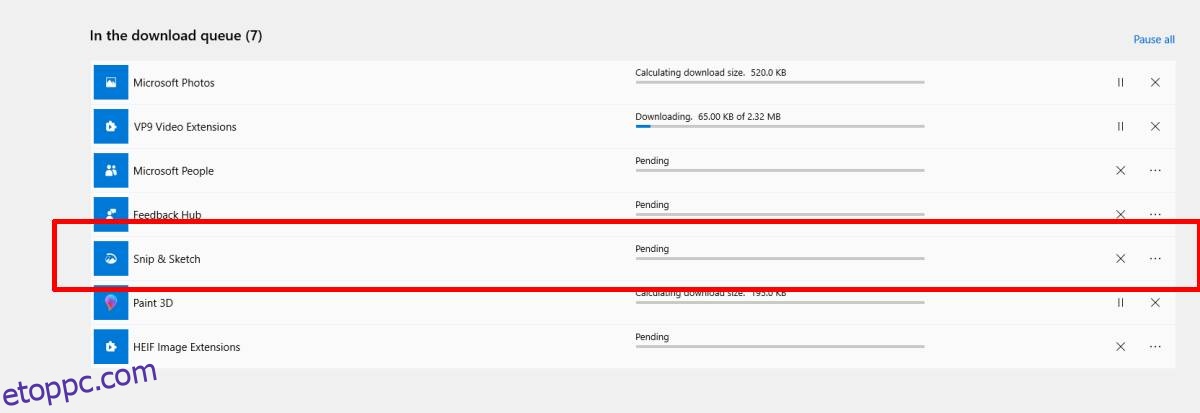
Most, hogy megvan a kívánt alkalmazások újabb verziója, leiratkozhat az Insider Builds-ről, mert nyilvánvalóan nem szeretné ezeket a buildeket.
Nyissa meg a Beállítások alkalmazást, lépjen a Frissítés és biztonság lehetőségre, válassza a Windows Insider Program lapot, és kattintson az Insider Preview builds leállítása gombra. Megjelenik egy felszólítás, amely megkérdezi, mit szeretne leállítani. Válassza a Stop Insider Builds lehetőséget. Újra kell indítania a számítógépet.
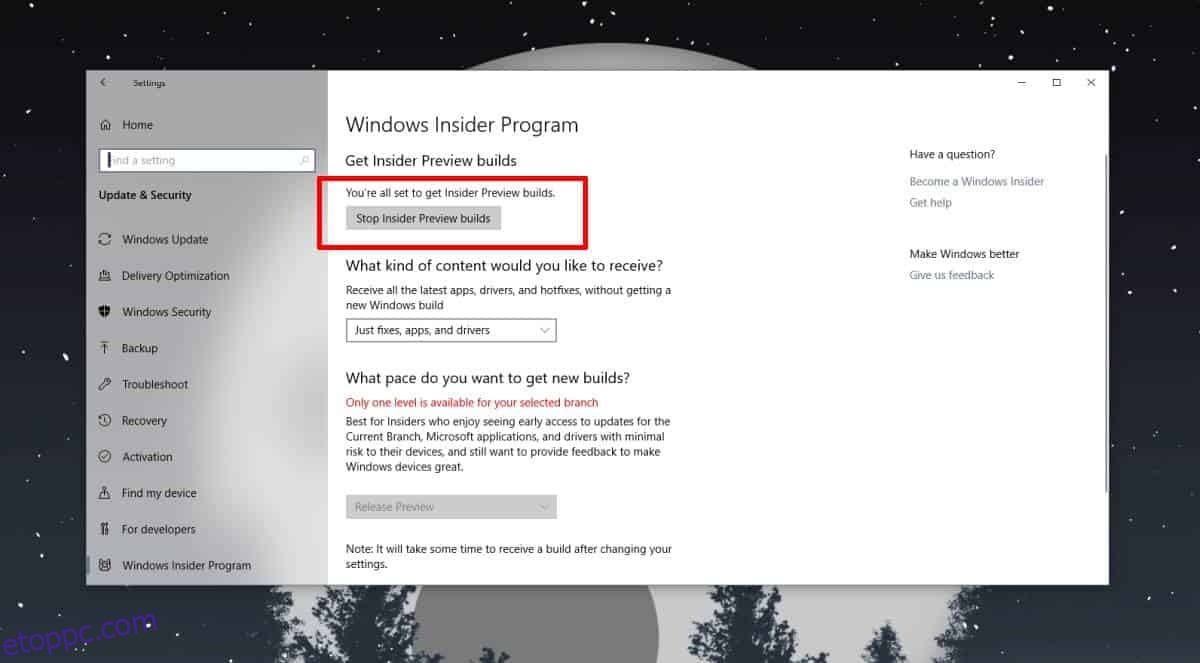
Az alkalmazásfrissítés akkor is megmarad, ha Ön már nem használja az Insider Builds-t. Sikerült megszereznem a Snip & Sketch alkalmazás új verzióját, amely végre lehetővé teszi a felhasználók számára, hogy JPEG formátumban mentsék a kivágásokat.
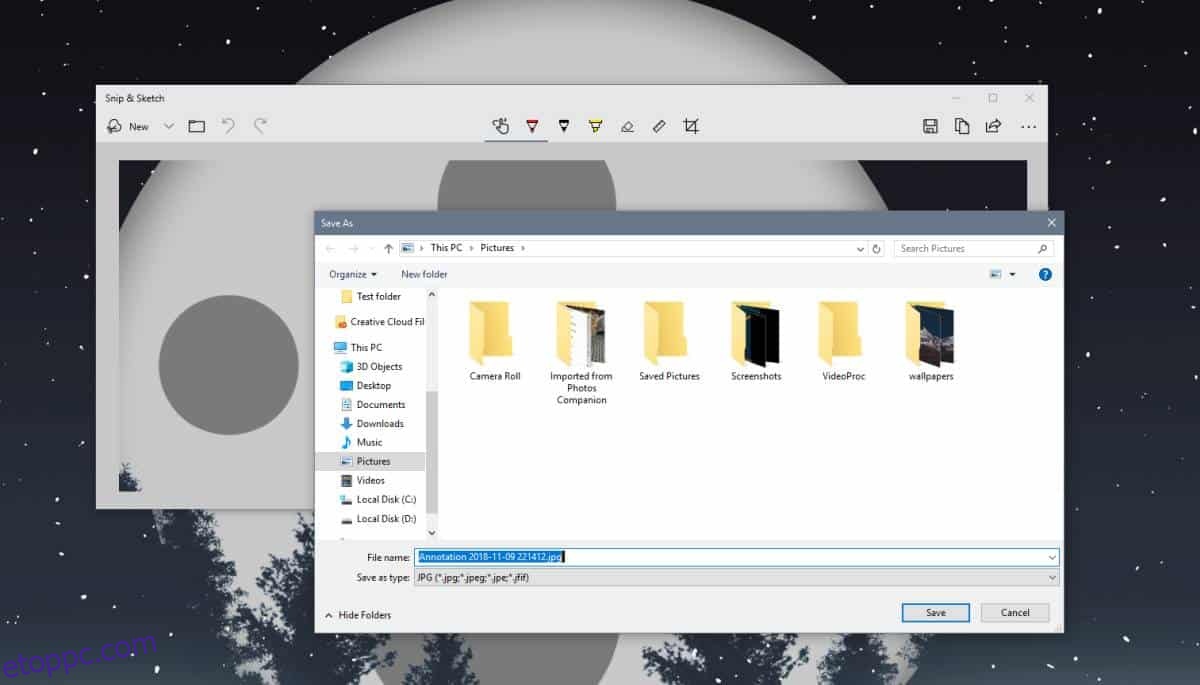
Egy dolog, amit tudnod kell, hogy a bennfentes összeállítású alkalmazások kevésbé stabilak, mint azok, amelyeket a stabil Windows 10 csatornán kapsz. Az alkalmazások nem fogják összeomlani a rendszert, ezért ha azt tapasztalja, hogy egy alkalmazásfrissítés megszakítja az alkalmazást, eltávolíthatja azt, és amikor újra telepíti, a rendszer a stabil verziót telepíti.
Ha a Windows 10 stabil verzióját használja, és a Microsoft Store nem tölti le az alkalmazások új, stabil verzióit, akkor ezt meglehetősen egyszerűen megjavíthatja.